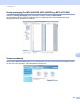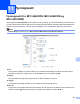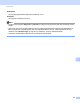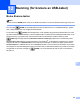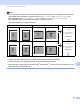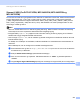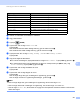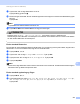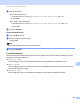Software User's Guide
Table Of Contents
- PROGRAMVAREHÅNDBOK
- Innholdsfortegnelse
- Avsnitt I: Operasjonstaster på maskin
- Avsnitt II: Windows®
- 2 Utskrift
- Bruke Brother-skriverdriveren
- Skrive ut et dokument
- Tosidig utskrift
- Samtidig skanning, utskrift og faksing
- Skriverdriverinnstillinger
- Tilgang til skriverdriverinnstillingene
- Funksjoner i Windows®-skriverdriveren
- Kategorien Grunnleggende
- Kategorien Avansert
- Tilbehør-kategori
- Støtte
- Funksjoner i BR-Script 3-skriverdriveren (PostScript® 3™-språkemulering)
- Status Monitor
- 3 Skanning
- Skanne et dokument ved hjelp av TWAIN-driveren
- Skanne dokumenter ved hjelp av WIA-driveren (Windows® XP/Windows Vista®/Windows® 7)
- Skanne dokumenter ved hjelp av WIA-driveren (Windows Fotogalleri og Windows Skann og Faks)
- Bruke ScanSoft™ PaperPort™ 12SE med OCR fra NUANCE™
- Vise elementer
- Ordne elementene i mapper
- Hurtigkoblinger til andre brukerprogrammer
- ScanSoft™ PaperPort™ 12SE med OCR gjør det mulig å konvertere bildetekst til redigerbar tekst
- Du kan importere objekter fra andre brukerprogrammer
- Du kan eksportere objekter til andre formater
- Avinstallere ScanSoft™ PaperPort™ 12SE med OCR
- 4 ControlCenter4
- Oversikt
- Bruke ControlCenter4 i Hjem-modus
- Skanne-kategori
- PC-FAX-kategori (For MFC-9460CDN, MFC-9465CDN og MFC-9970CDW)
- Kategorien Enhetsinnstillinger
- Kategorien Støtte
- Bruke ControlCenter4 i Avansert-modus
- Skanne-kategori
- Kategorien PC-kopier
- PC-FAX-kategori (For MFC-9460CDN, MFC-9465CDN og MFC-9970CDW)
- Kategorien Enhetsinnstillinger
- Kategorien Støtte
- Tilpasset-kategori
- 5 Fjernoppsett (For MFC-9460CDN, MFC-9465CDN og MFC-9970CDW)
- 6 Brother PC-FAX-programvare (For MFC-9460CDN, MFC-9465CDN og MFC-9970CDW)
- 7 Brannmurinnstillinger (for nettverksbrukere)
- 2 Utskrift
- Avsnitt III: Apple Macintosh
- 8 Skrive ut og fakse
- 9 Skanning
- 10 ControlCenter2
- 11 Fjernoppsett
- Avsnitt IV: Bruke Scan-tasten
- 12 Skanning (for brukere av USB-kabel)
- 13 Nettverksskanning
- Før bruk av nettverksskanning
- Bruke Skanne-tasten på nettverket ditt
- Skanne til e-post
- Skanne til e-post (E-postserver, For DCP-9270CDN, MFC-9460CDN, MFC-9465CDN og MFC-9970CDW)
- Skann til bilde
- Skann til OCR
- Skanne til fil
- Skann til FTP
- Skann til nettverk
- Slik stiller du inn en ny standard for Skanne til e-post (E-postserver, for DCP-9270CDN og MFC-9970CDW)
- Slik setter du en ny standard for filstørrelsen (for Skanne til FTP og nettverk) (For DCP-9055CDN, MFC-9460CDN og MFC-9465CDN)
- Stikkordliste
- brother NOR
Skanning (for brukere av USB-kabel)
202
12
i Trykk a eller b for å velge filstørrelsen du vil ha.
Trykk på OK og gå til trinn j.
j Filnavnet angis automatisk. Du kan imidlertid opprette et selvvalgt navn ved å bruke talltastaturet (opptil
64 tegn).
Trykk på OK.
Merk
Trykk Clear for å slette bokstavene du skrev inn.
k Trykk Mono Start eller Colour Start for å begynne skanningen.
FORSIKTIG
Displayet viser S kanner. Ikke fjern enheten. mens dataen leses av. IKKE koble fra
strømledningen eller USB Flash-minnestasjonen fra maskinen mens dataen leses av. Du kan miste dataen
din eller skade USB Flash-minnestasjonen.
Endre standard filstørrelse 12
Du kan sette din egen standardinnstilling for filstørrelsen. For en skanning med høyere kvalitet, velg den store
filstørrelsen. For en mindre filstørrelse, velg den mindre filstørrelsen.
a Trykk på Menu, 1, 8, 2.
b Trykk a eller b for å velge 1.Farge eller 2.Gråtone. Trykk på OK.
c Trykk på a eller b for å velge Mellom, Stor og Liten. Trykk på OK.
d Trykk på Stop/Exit.
Merk
Du kan ikke velge filstørrelse når du skanner et dokument som svart/hvitt. Svart/hvitt-dokumenter lagres i
filformatet TIFF og dataen komprimeres ikke.
Endre standard oppløsning og filtype 12
a Trykk på Menu, 5, 2, 1.
b Trykk på a eller b for å velge Farge 100 dpi, Farge 200 dpi, Farge 300 dpi, Farge 600 dpi,
Grå 100 dpi, Grå 200 dpi, Grå 300 dpi, S/H 200 dpi eller S/H 200 x100 dpi .
Trykk på OK.